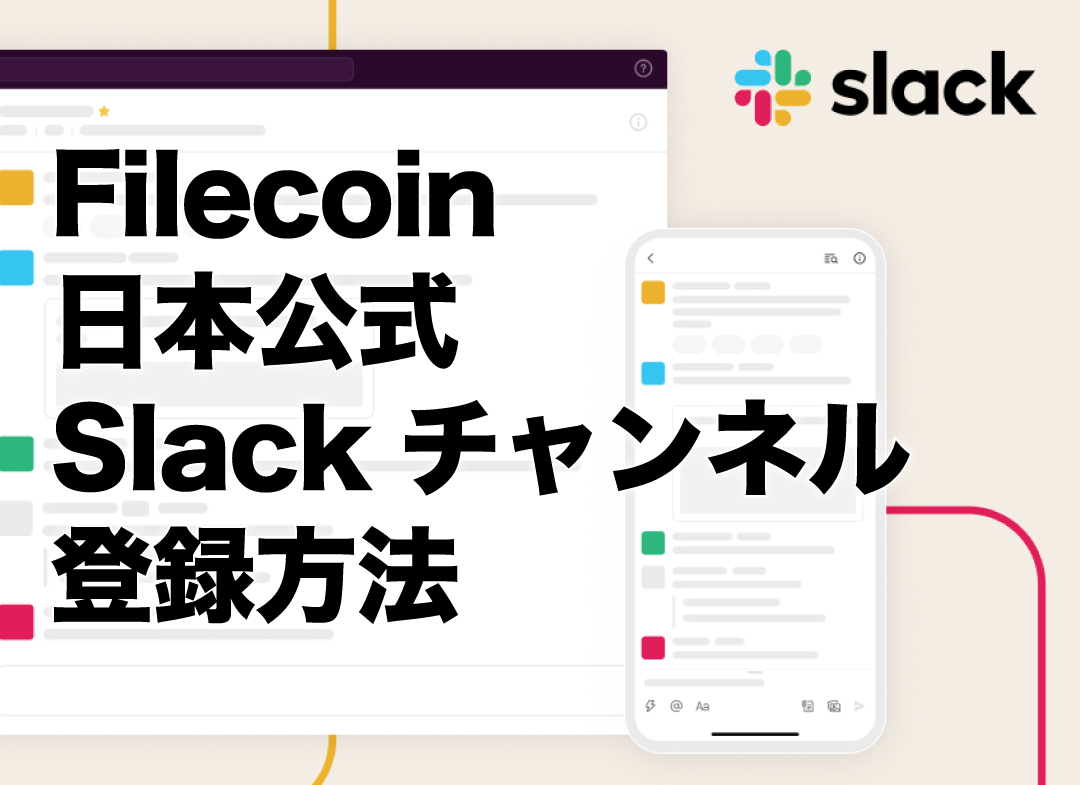この度Filecoinが、日本におけるFilecoin/IPFSのコミュニティに向けて公式のSlackチャンネルを立ち上げました。
ここではそのSlackチャンネルの登録の方法を皆様にお伝えします。
重要なニュースやご連絡、またIPFS関連の新情報は当社のメールマガジンにて定期的に皆様にこれまで通りお届けしますが、
追加の情報源としてこのチャンネルのチャットをご活用いただければと思います。
尚、この公式Slackチャンネルの運営はアメリカ・Protocol Labs社が主導しており、当社ウェイサスではございません。そのため、掲載内容等に関して当社は一切関与しておりません。ご不明点があれば、直接チャンネル内でお問い合わせください。
また、例えばマイニングなど、投稿される内容は当社がご紹介しているIPFS infinite JAPAN以外のものも当然に含まれている点に関してはあらかじめご理解ください。
FilecoinのSlackチャンネルに登録する
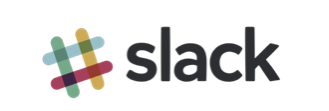
Slackは世界中に利用ユーザーがいるチャットツールです。
日本企業でも多くの企業が導入しているため、多くの方がSlackのアカウントを既に持っているかと思いますが、
今回のFilecoin公式チャンネルに登録するのに事前にアカウントを持っている必要はなく、新たなメールアドレスの登録で進めることができます。
まずはFilecoinのSlackのチャンネルに進みます。
以下のリンクをクリック。
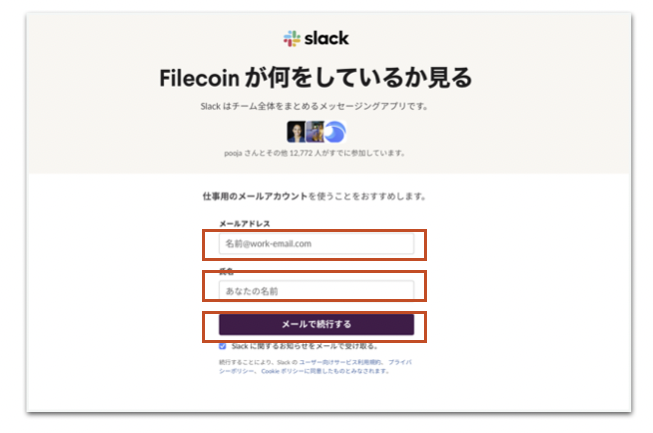
メールアドレスと氏名を入力し、「メールで続行する」をクリックしてください。
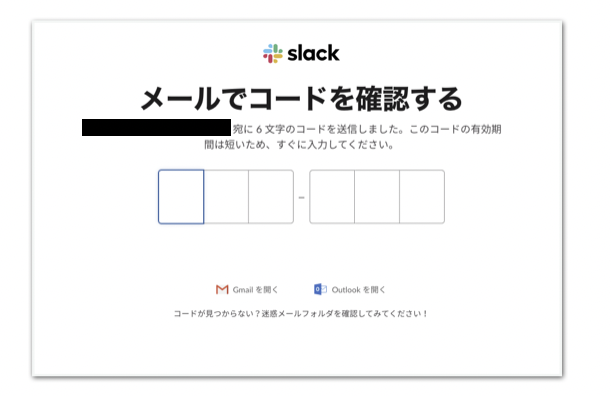
二段階認証の画面になります。
一度、先程登録したメールアドレスの受信箱に移動してください。
Slackから6桁のコードが届いているかと思います。
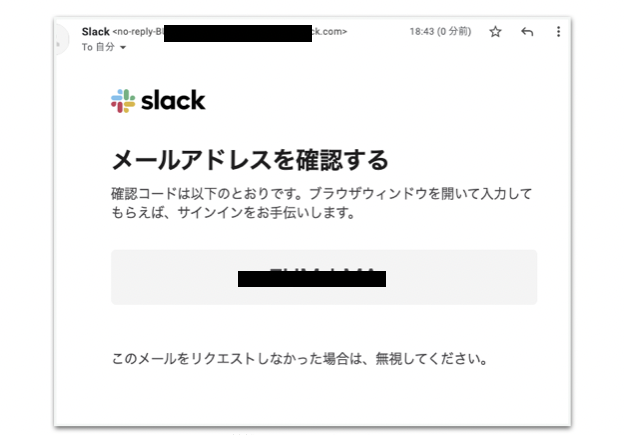
ブラウザに戻り、メールの6桁のコードを入力します。
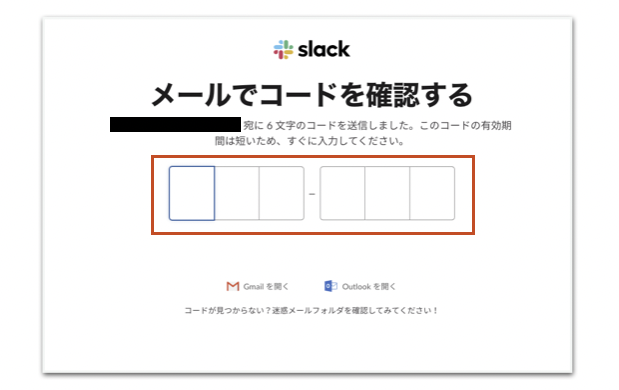
すると、このような画面になります↓(アプリをダウンロードしている場合)。
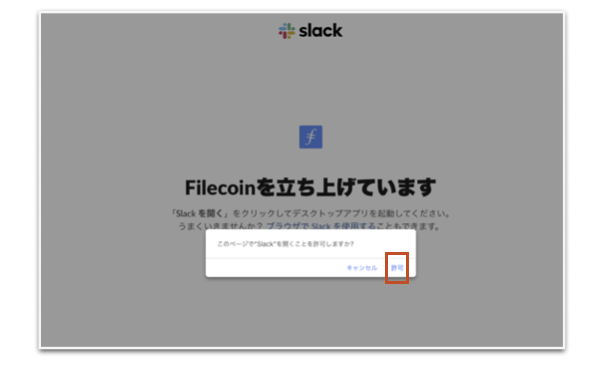
ここでは一度、「許可」をクリック。
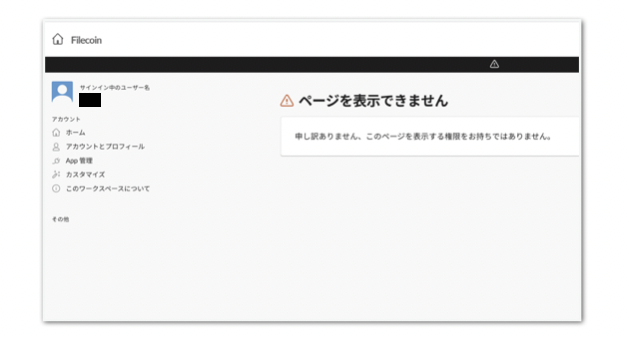
もし既にSlackのアカウントを持ち、アプリをダウンロードしていると、勝手にSlackのアプリが立ち上がり、このように「ページを表示できない」「権限がない」と表示される場合があります。
その場合、一度先程登録を進めていたブラウザに戻って下さい。
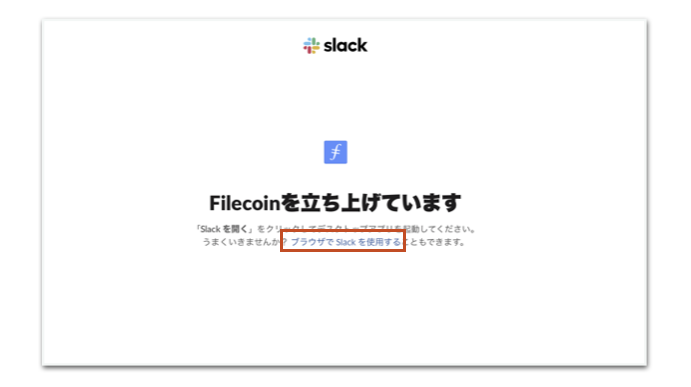
そして、「ブラウザでSlackを使用する」をクリックしてみましょう。
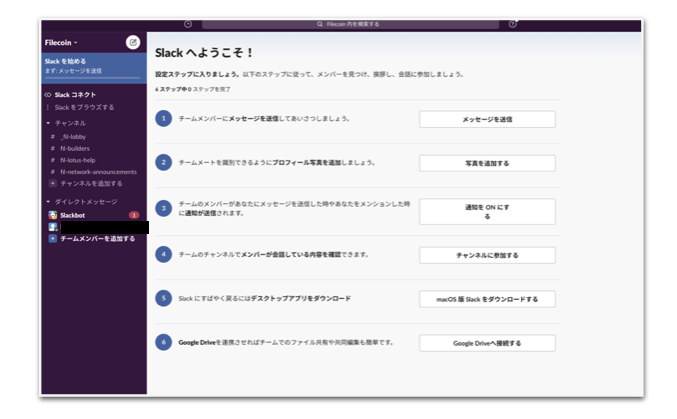
このように、Filecoinのチャンネルに入ることができました。
ここはFilecoinが管理する放送局のようなもの。
次はこのFilecoinの“放送局”の中にある、Filecoin-Japan公式チャンネルに登録する手続きを進めます。
Filecoin JAPANのSlackチャンネルに登録する
それではFilecoin JAPANのチャンネルの登録方法です。
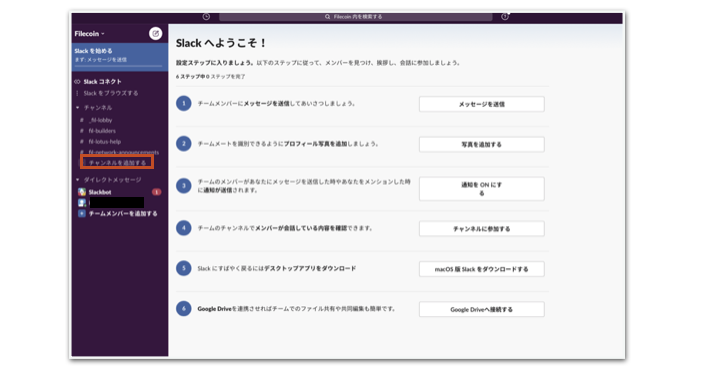
先程のFilecoinのチャンネルの画面の左側、「チャンネルを追加する」をクリックします。
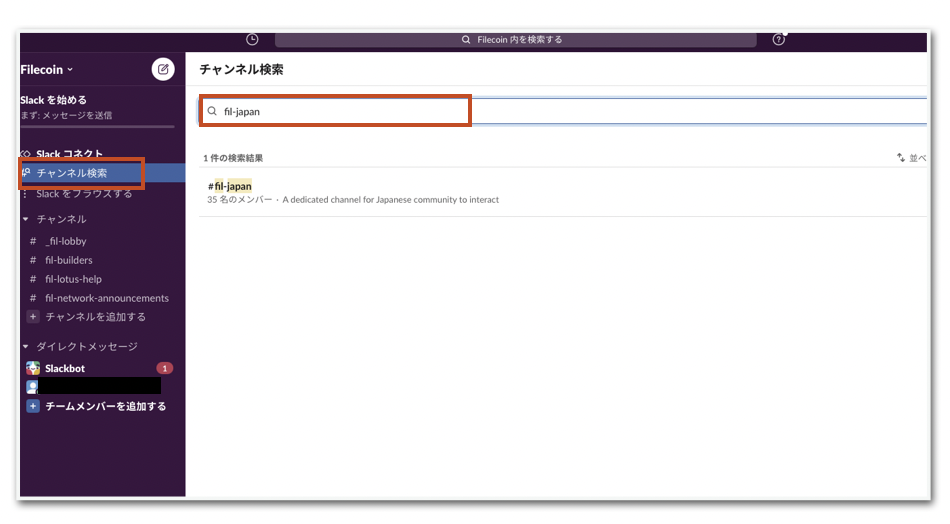
左側の「チャンネル検索」をクリックし、出てきた検索窓に「fil-japan」と入力して検索して下さい。
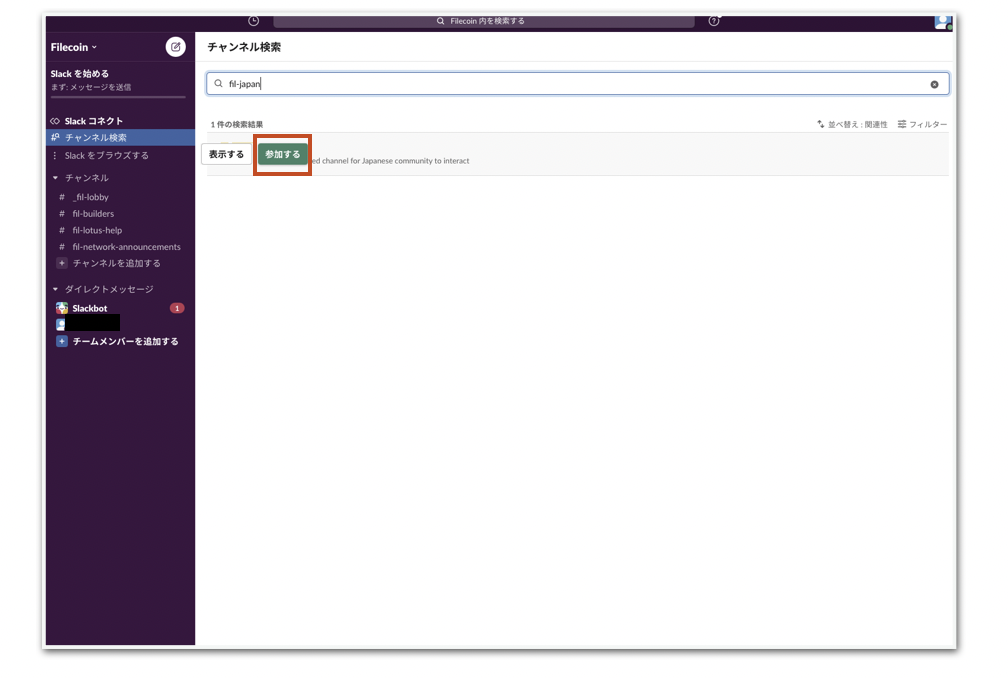
#fil-japan というチャンネルが出てきます。
カーソルを合わせると「参加する」というボタンが出てくるので、クリックして下さい。
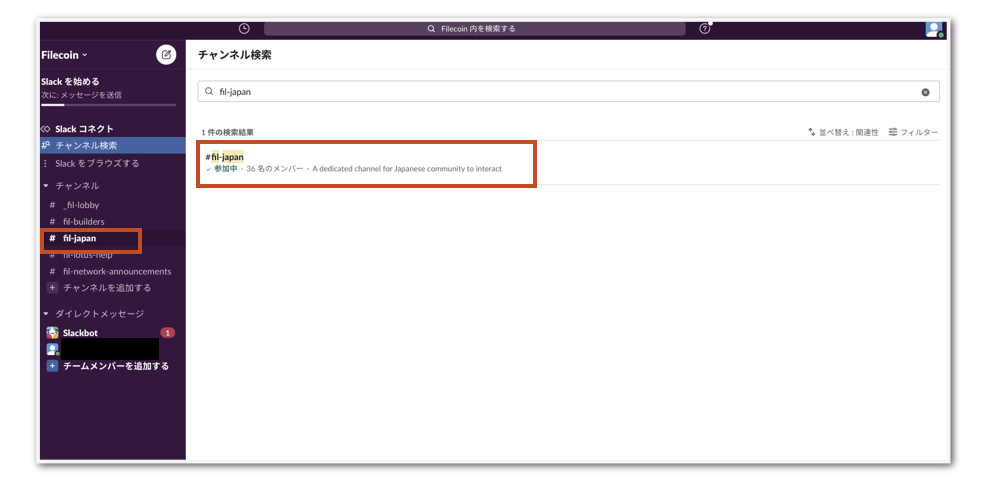
#fil-japanに「参加中」というステータスが表示されるようになりました。
左のサイドバーのチャンネル一覧にも「# fil-japan」 が表示されているので、そのチャンネル名をクリックして下さい。
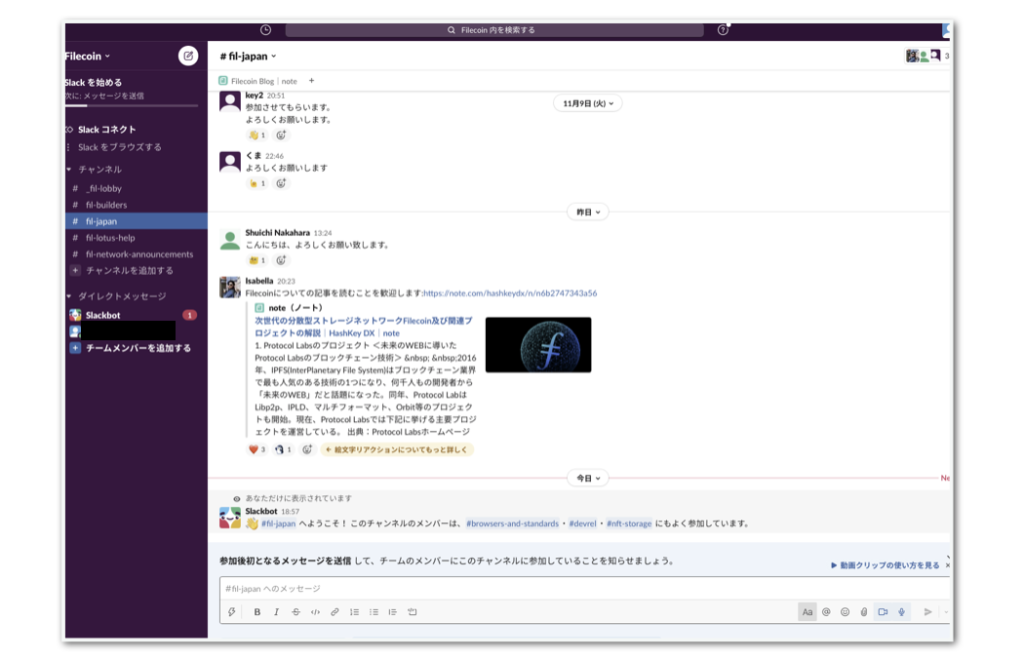
Filecoin JAPANの公式Slackチャンネルのスレッドが表示されました。
参加方法は以上です。